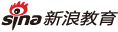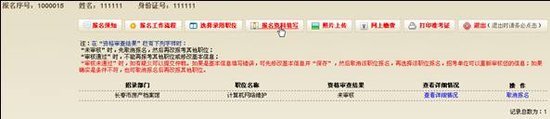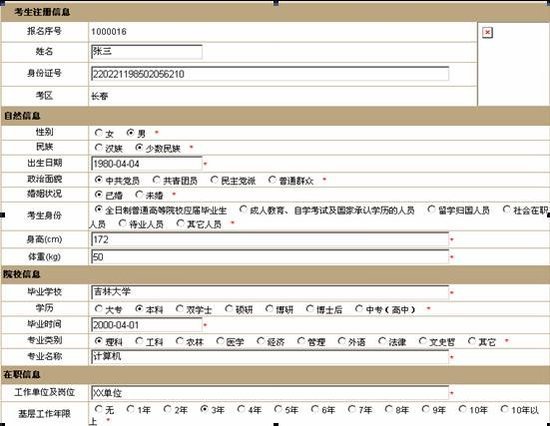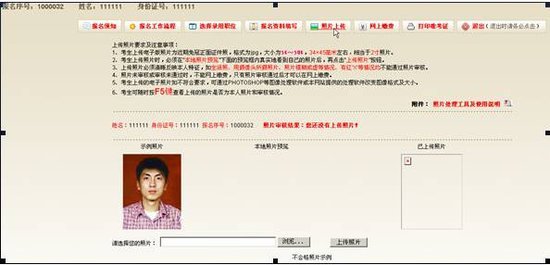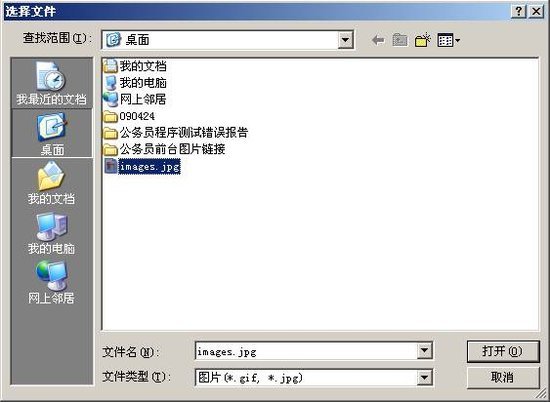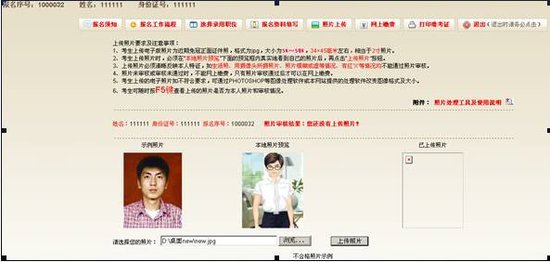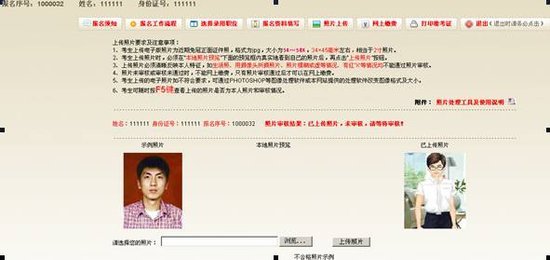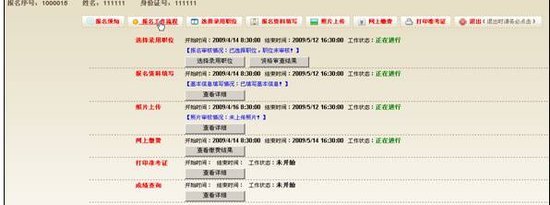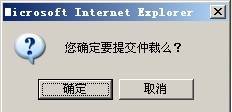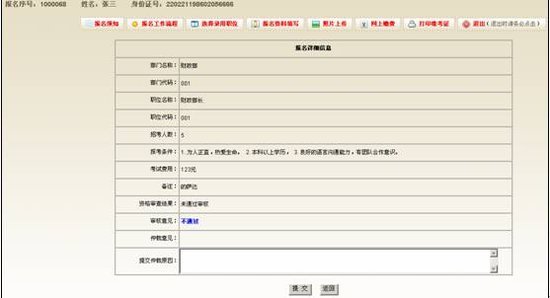吉林省公务员考试考生报名操作流程(2)
第三步 报名资料填写
点击图1-13中‘报名资料填写’按钮会显示如图1-14页面,考生填写相应的信息,带有‘*’字样的为必填项,填写完毕后点击‘提交数据’即可。
第四步 照片上传
1、点击‘照片上传’进入照片上传界面,上传照片前请详细阅读‘上传照片要求及注意事项’如图1-16。
2、如果报名资料没填写,点击‘照片上传’按钮就会有图1-15提示。
3、点击图1-16中的‘浏览’会显示图1-17页面,在本地电脑上找到你要上传的照片,选中后点击‘打开’。
打开后,显示‘您还没有上传照片!’如图1-18
4、点击‘上传照片’按钮,显示‘已上传照片,未审核,请等待审核!’如图1-19,查看照片是否通过,可在图1-19的页面进行查看。需要注意:每次上传或更换照片后必按F5键刷新,否则有可能在“本地照片预览”框内看到的是上一次的照片,导致上传后的并非本人。考生可点击“不合格照片示例”按钮查看不符合要求的照片(仅做示例)。
第五步 资格审查结果
点击‘报名工作流程’会显示如图1-20页面,点击该页面中的‘资格审查结果’会查看到是否通过审查,审核通过可以进行缴费操作,审核未通过可以取消报名或提交仲裁,未审核时请等待审核。
l 审核通过
审核通过的可以进行缴费操作。
l 审核未通过
审核未通过的考生可以进行两种操作:取消报名或提交仲裁
1、 取消报名:取消报名后可以重新选择职位
(1、在资格审查结果列表(如图1-21)中,点击‘取消报名’取消该职位报名,如图1-22所示。
(2、取消报名后,资格审查结果列表中将显示‘已经取消报考该职位’,如图1-23
2、 提交仲裁:在资格审核未通过的情况下,考生如果对审核结果有异议,可以提交仲裁。
注:仲裁不通过将不允许重新选择该职位,只可选择其他职位。
(1、资格审查结果列表(如图1-21)中,点击‘提交仲裁’有如下提示(如图图1-24),‘确定’后填写提交仲裁的原因(如图图1-25),点击‘提交’即完成提交仲裁。
第六步 网上缴费
资格审核通过后,即可点击‘网上缴费’进行缴费操作,如果审核没通过就会有图1-26的提示。
第七步 打印准考证
1、准考证必须在报名网上缴费成功后,在规定时间内方可打印。
2、打印准考证的时间在‘报名工作流程’下的‘打印准考证’位置查看,如图1-27
特别说明:由于各方面情况的不断调整与变化,新浪网所提供的所有考试信息仅供参考,敬请考生以权威部门公布的正式信息为准。
更多关于 公务员 的新闻
- 公务员考试冲刺:申论新变化的应对及注意事项 2011-04-06 10:43:59 中公教育
- 公务员考试行测片段阅读专项破解之关键词 2011-04-06 10:42:44 中公教育
- 十年后的公务员什么样儿?国考热或成传说 2011-04-06 10:15:09 新华网
- 长沙面向劳动模范招考公务员 在全国尚属首 2011-04-06 10:12:27 工人日报
- 山东鼓励学生做家政 考公务员可视同基层经历 2011-04-06 10:11:04 舜网-济南时报
- 2011年新疆考试录用公务员及工作人员职位 2011-04-06 10:01:38 新浪教育